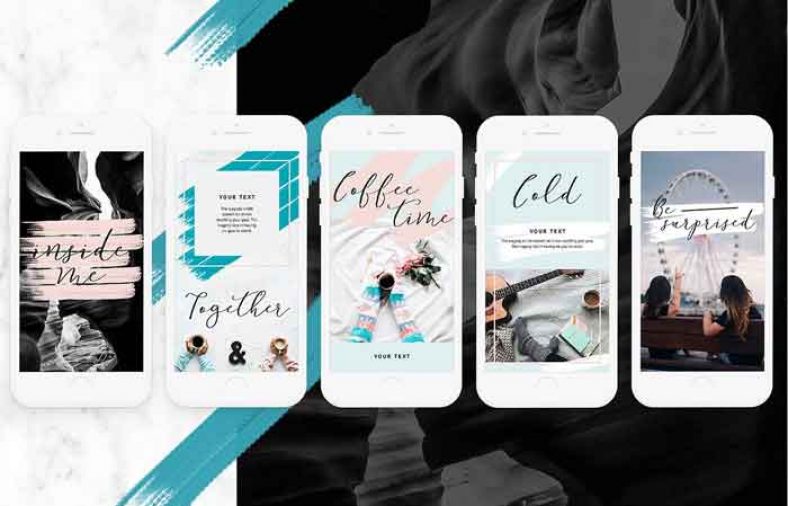در نوشتار پیش رو شما را با نحوه استوری کردن پست دیگران و ترفندهای جالب و کارآمد در این حوزه آشنا خواهیم کرد. شما تنها چند قدم با حرفهای شدن فاصله دارید.
ستاره | سرویس تکنولوژی – استوری کردن پست دیگران، ترفندی که حرفهایها، برندها و اینفلوئنسرها برای بهتر دیده شدن از آن استفاده میکنند. خوشبختانه این قابلیت که پس از آخرین بهروز رسانیهای اینستاگرام در سال ۲۰۱۸ به آن افزوده شده است، هم اکنون در اختیار همگان قرار دارد. اگر بخواهیم به طور خلاصه بگوییم، فرایند “استوری کردن پست دیگران” یکی از روشهای بازاریابی متقابل (cross-promote) است که طرفداران بسیاری دارد. بدین ترتیب با ارسال پست دیگران بصورت استوری در اینستاگرام یک نمای اولیه از آن پست را در اختیار مخاطبان خود قرار میدهد که حاوی یک لینک برای رجوع به آن پست و همچنین آیدی شخص یا برند صاحب آن پست است. در این نوشتار قصد داریم شما را با نحوه استوری کردن پست دیگران آشنا کنیم و ترفندهای جالب و کارآمد در این حوزه برای بهترین دیده شدن با شما عزیزان در میان بگذاریم.
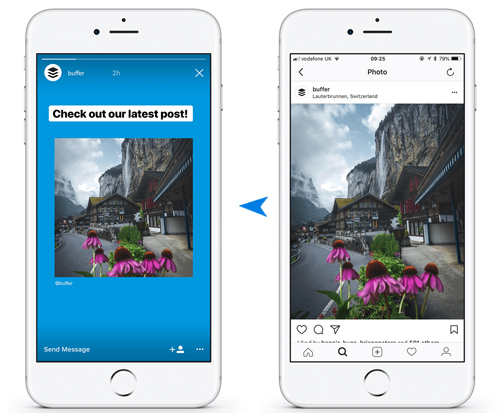
نحوه استوری کردن پست دیگران
گام اول: آیکون “paper plane / هواپیمای کاغذی” را بفشارید.
پس از ورود به اینستاگرام و انتخاب پست موردنظری که قصد دارید آن را استوری نمایید، روی آیکونی که شبیه به موشک کاغذی است کلیک نمایید.

گام دوم: گزینه “Add post to your story / اضافه کردن به عنوان داستان شما” را لمس نمایید.
در کادر باز شده، همانند تصویر اولین گزینه را انتخاب کنید.
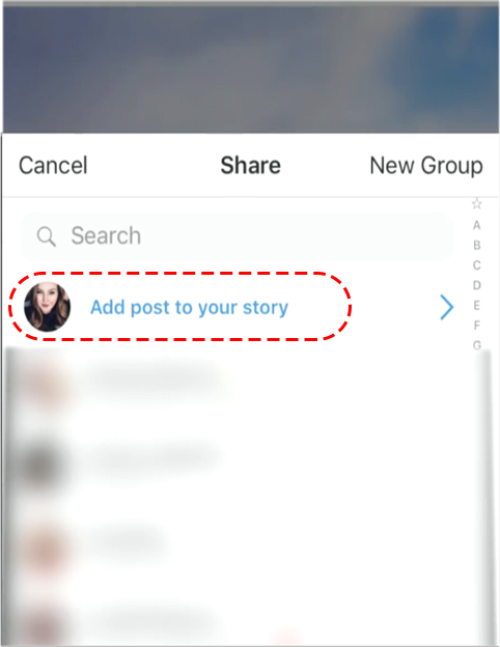
گام سوم: استوری خود را ویرایش نمایید
همانطور که در مقدمه به آن نیز اشاره شد، آیدی صفحهای که قصد دارید پست آن را استوری کنید در قسمت بالا یا پایین عکس (همانند تصویر زیر) درج خواهد شد.
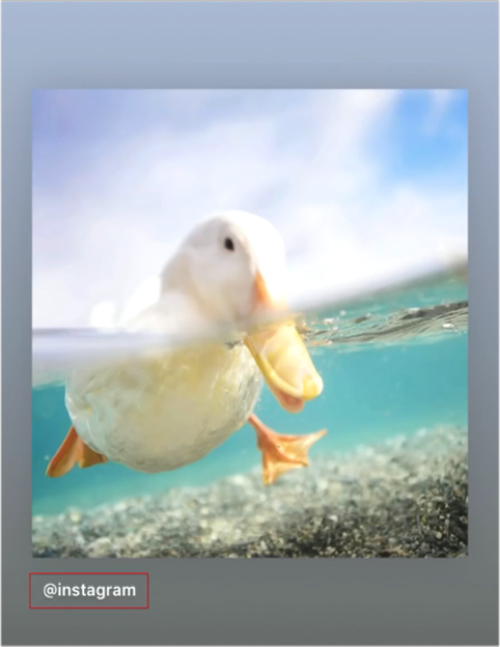
حال مانند دیگر استوریها میتوانید با افزودن متن یا استیکرهایی، استوری خود را ویرایش نمایید، یا حتی تصویر را کوچک و بزرگ کنید و آن را بچرخانید.
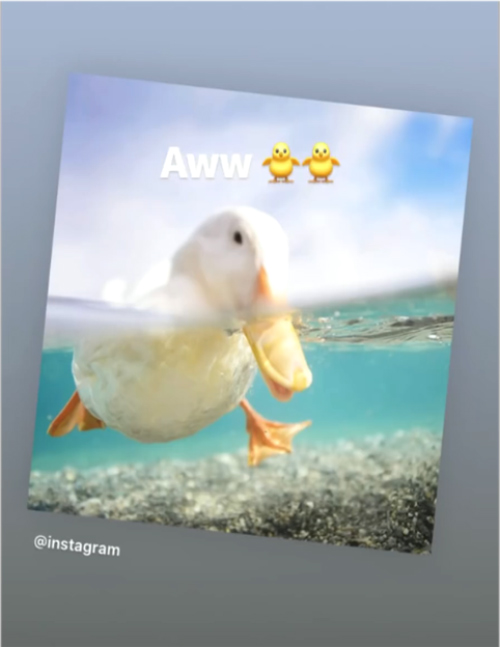
نکته درخور توجه این است که رنگ پس زمینه در این مرحله توسط هوش مصنوعی انتخاب میشود که البته قابل تغییر میباشد.
توجه توجه: برای تغییر پس زمینه و مشاهده ترفندهای جالب دیگر به این بخش مراجعه نمایید.
گام چهارم: گزینه “Your Story / داستان شما” را بفشارید.
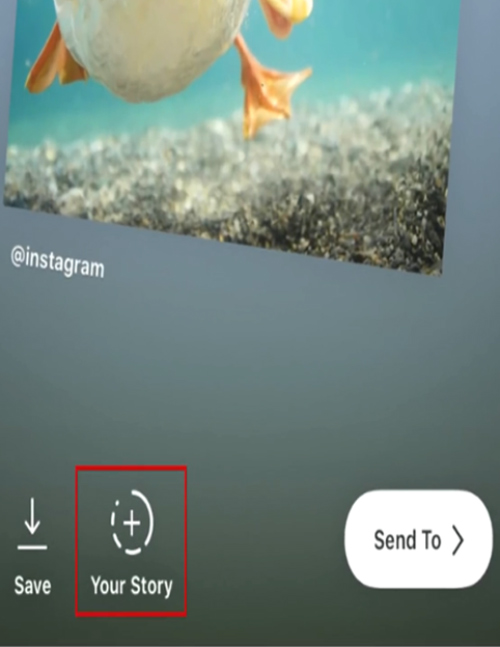
این آخرین گام در نحوه استوری کردن پست دیگران بود. پس دیدید که به راحتی و در عرض چند ثانیه کار را به سرانجام رساندید. پیشنهاد میکنیم مطلب چگونه بفهمیم در اینستاگرام بلاک شدیم؟ ۵ راه تشخیص را نیز مطالعه کنید.
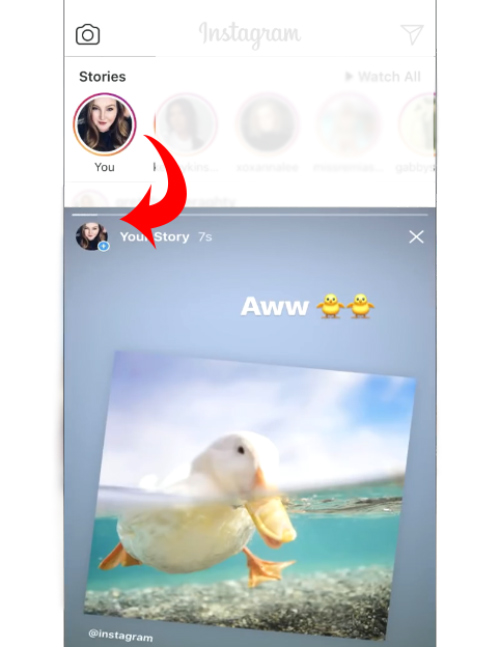
چرا نمیتوانیم پست دیگران را استوری کنیم؟
برای این که به پاسخ این سؤال بپردازیم بایستی به سراغ جزئیات در حریم خصوصی (Privacy) برویم.
سؤال دیگری که در این بخش مطرح میشود و تا حدودی جواب یکسانی با سؤال قبلی دارد این است که؛
چگونه از استوری کردن پست خودمان توسط دیگران جلوگیری کنیم؟
خوشبختانه اینستاگرام چنین گزینهای را به تنظیمات خود اضافه کرده است.
گام نخست: به بخش پروفایل اینستاگرام خود وارد شوید.
برای این کار آیکون “آدمک” یا عکس پروفایل خود را در پایین صفحه لمس نمایید.

گام دوم: ورود به بخش تنظیمات داستان (Story settings)
در سیستمعامل اندروید با فشردن گزینه “سه نقطه” و در سیستمعامل IOS با فشردن آیکون “چرخ دنده” (در کنار گزینه Edit Profile)، به بحش تنظیمات وارد شوید و به دنبال تنظیمات داستان (و یا Story settings) بگردید.
توجه: در بعضی از نسخهها ممکن است این بخش در قسمت “حریم خصوصی / Privacy” قرار داشته باشد.
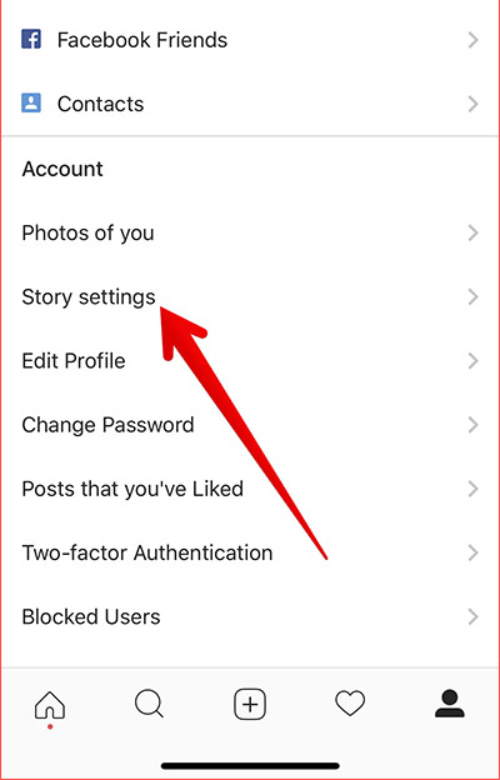
گام سوم: گزینه ” Allow Resharing to Stories ” را غیرفعال کنید
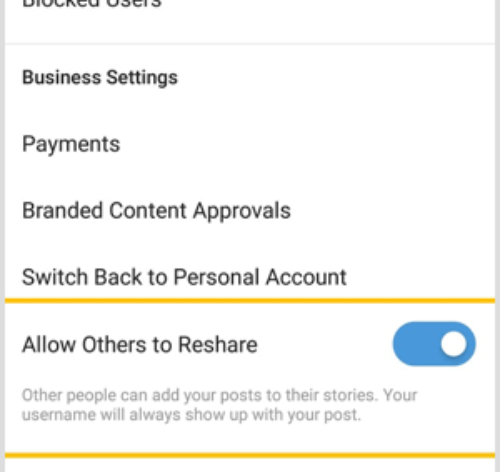
با این کار دیگر افراد قادر به پست کردن استوری شما نخواهند بود.
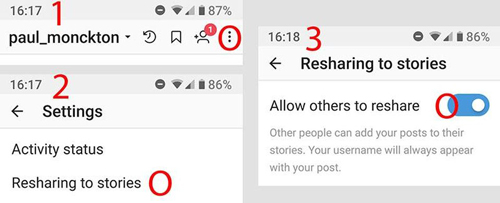
شمای کلی فرایند گفته شده در سیستم عامل اندروید
ترفندهای جالب و کارآمد برای استوری کردن پست دیگران
۱. تغییر رنگ پس زمینه استوری
بعضی از مواقع انتخاب هوش مصنوعی در رنگ پس زمینه به دل ما نمینشیند یا این که با تم و پالت رنگیِ برند ما مغایرت دارد. در این راستا شما میتوانید در چند ثانیه رنگ پس زمینه استوری خود را تغییر دهید.
برای این کار کافی است در مرحله ویرایش استوری روی ابزار مداد کلیک کنید؛ سپس یک رنگ را از لیست رنگها (لازم به تذکر نیست که با انتخاب قطره چکان میتوانید رنگ مورد نظر خود را نیز انتخاب نمایید) برگزینید؛ حال روی پس زمینه ضربه بزنید و برای چند لحظه انگشت خود را نگه دارید؛ خواهید دید که رنگ پس زمینه تغییر خواهد کرد.

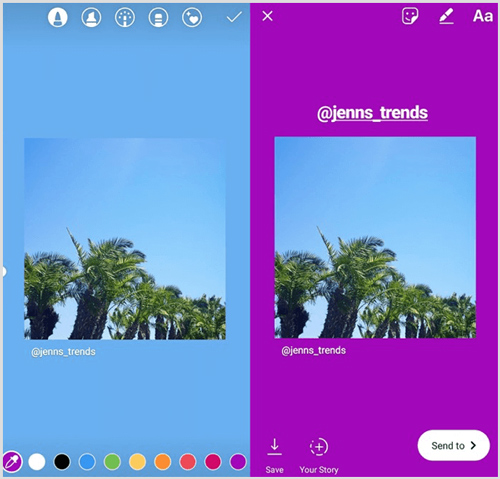
۲. افزودن عکس به استوری (ایجاد کولاژ در استوری)
گام اول: از پستی که قصد دارید آن را به استوری خود اضافه نمایید، یک اسکرین شات بگیرید.
خوشبختانه شما محدود به اسکرین شاتها نیستید و میتوانید تصاویر دیگری را نیز انتخاب کنید.
گام دوم: یک نرم افزار ویرایش روی تلفن همراه خود نصب نمایید.
پیشنهاد ما به شما استفاده یکی از نرمهای فوق العاده و قدرتمند زیر است:
- Over (سیستمعامل اندروید؛ سیستمعامل IOS)
- StoryBoost (سیستمعامل اندروید؛ سیستمعامل IOS)
- Unfold (سیستمعامل اندروید؛ سیستمعامل IOS)
- Storyluxe (سیستمعامل IOS)
ما در ادامه از اپلیکیشن Unfold کمک میگیریم.
گام سوم: تصاویر خود را به اپلیکیشن ویرایش بیاورید.
تصویر مورد نظر خود را ویرایش کنید و آن را ذخیره نمایید.
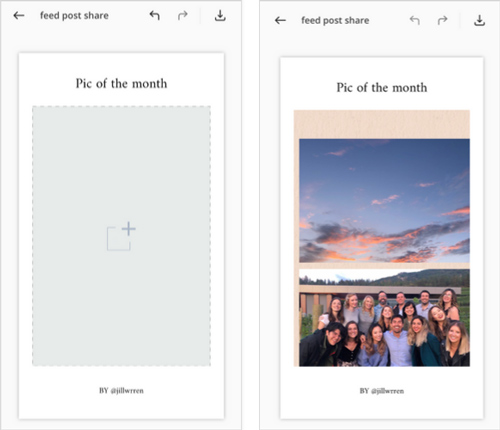
گام چهارم: به گالری خود مراجعه کنید.
در اندروید، عکس خود را در اپلیکیشنی مانند یادداشت، همانند تصویر زیر Share کنید (به اشتراک بگذارید) و در نهایت آن را کپی نمایید.
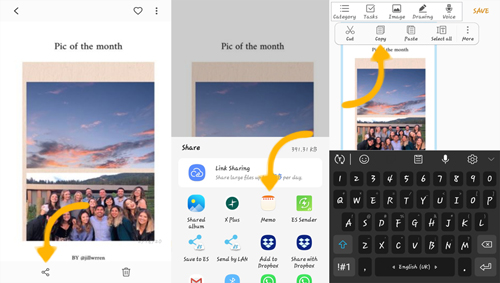
در آیفون نیز همین عملیات را همانند تصویر زیر بکار بگیرید.
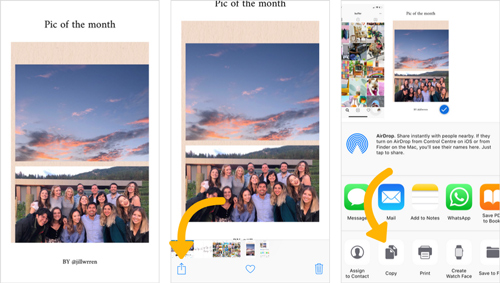
گام پنجم: بخش اول را مجدداً تکرار کنید.

گام ششم: تصویر مورد نظر خود را بچسبانید (Paste کنید)
روی استووری خود ضربه بزنید تا وارد محیط ویرایش متن شوید، حال برای چند ثانیه انگشت خود را روی صفحه نگه دارید تا گزینه “Paste / چسباندن” ظاهر شود، روی آن کلیک کنید و کار افزودن تصویر را به پایان برسانید.
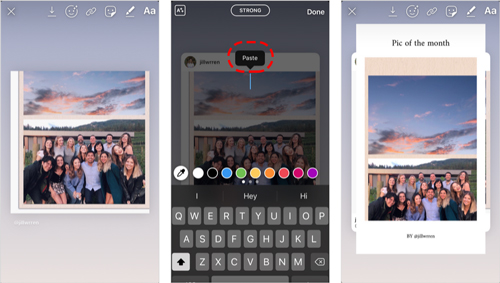
گام هفتم: کولاژ خود را کامل کنید.
حالا با تکرار مراحل از گام نخست، چندین عکس را به استوری اضافه نمایید و با صرف اندکی خلاقیت، غوغا کنید.
مثالهای زیر را ملاحظه کنید:
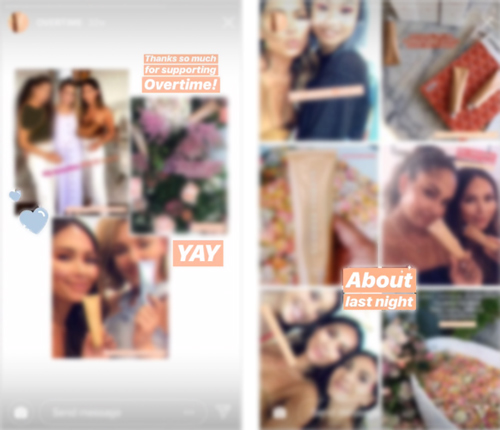
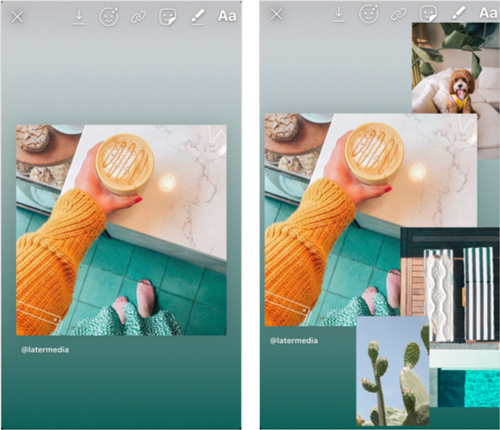
نکته: دقت داشته باشید که تصویر اصلی (تصوی مربوط به پستی که قصد داشتهاید آن را استوری نمایید) کماکان قابل دسترس باشد و مخاطبان شما به راحتی به منبع آن دسترسی داشته باشند.
توجه: دقت داشته باشید که کماکان تغییر رنگ پس زمینه وجود دارد. با آموزش داشتن چند اکانت اینستاگرام به صورت همزمان با ما همراه باشید.
۳. استفاده از استیکرهای دلفریب و جذاب در استوری
گام اول: دانلود استیکر
اینجا را بفشارید تا به صفحه دانلود استیکرها هدایت شوید (توجه: امکان فیلترینگ این صفحه وجود دارد)؛ در این صفحه ایمیل خود را وارد نمایید و در ادامه همانند تصاویر زیر عمل کنید.
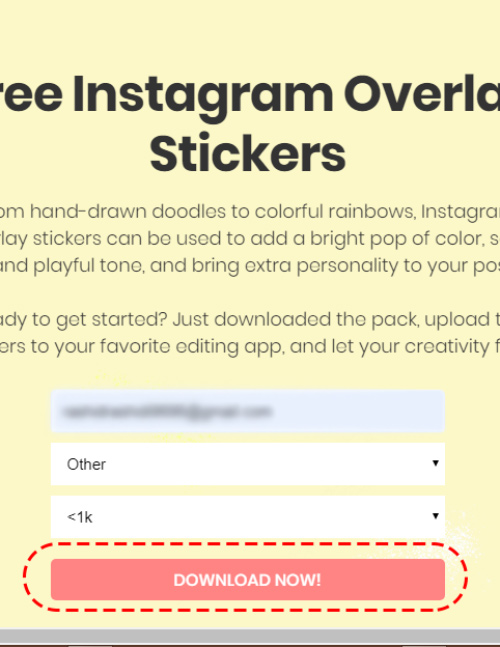
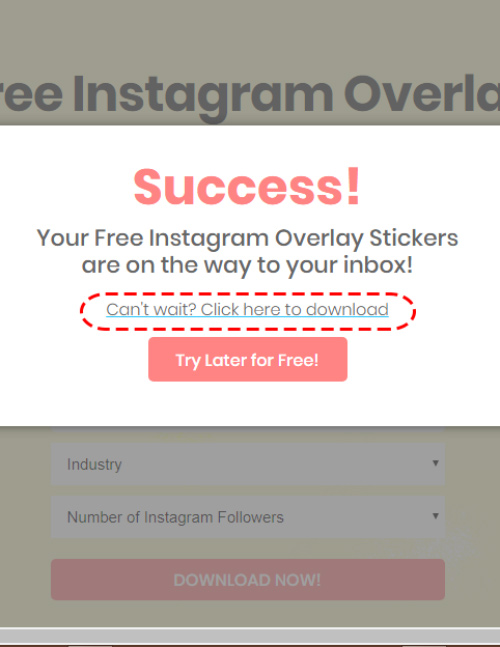
گام دوم: تصاویر را از حالت زیپ (ZIP) خارج کنید و به حافظه تلفن انتقال دهید.
گام سوم: نرم افزار Over (سیستمعامل اندروید؛ سیستمعامل IOS) را نصب نمایید.
مراحل زیر را مو به مو طی کنید.
پله اول
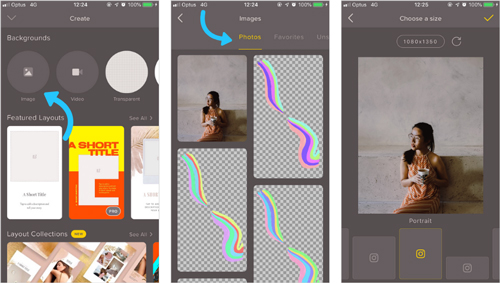
پله دوم
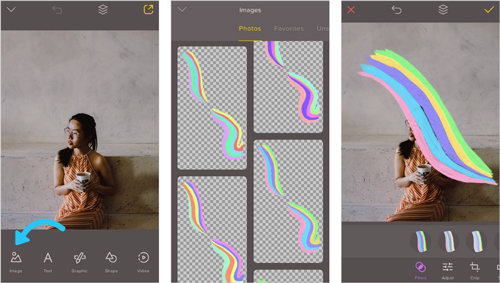
پله سوم
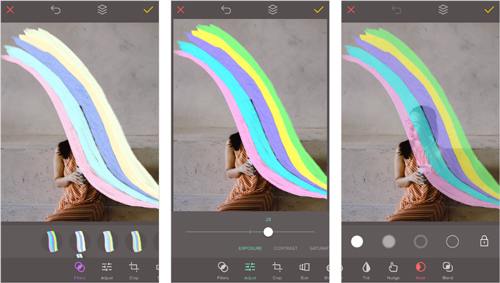
پله چهارم
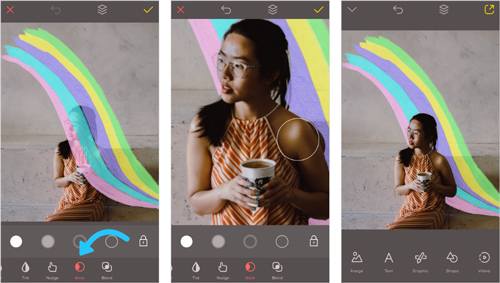
پله آخر

با ترفندهای اینستاگرام آشنا شوید!
در اینستاگرام دستیار حرفهای استخدام کنید
چنانچه به دنبال ایدههای جذاب برای کسب و کار خود هستید سری به سایت later.com بزنید. خوشبختانه اپلیکیشنهای Later برای کاربران اندروید و آیفون نیز وجود دارد که کار با این پلتفرم را آسانتر کرده است.
چنانچه به دنبال یک راهنمای گام به گام تصویری هستید تا دست به آفرینش هنری بزنید، سایت abeautifulmess.com را هرگز از یاد نبرید.
و اما در آخر
متاسفانه ویژگی ” استوری کردن پست دیگران ” با محدودیتهایی نیز روبروست. به عنوان مثال در هنگام استوری کردن یک پست ویدئویی، تنها یک عکس در استوری ظاهر میشود؛ یا مثلاً شما نمیتوانید یک پست از یک حساب خصوصی (private account) را استوری کنید و از همه بدتر، تنها قادر به استوری کردن یک پست (تنها یک پست به همراه لینک منبع) هستید.
به هر حال ما تمام نکات و ترفندها را با شما عزیزان مرور کردیم تا به نحوی این محدویتها را از سر راه برداریم. به عنوان یک توصیه گاهی بهتر است استوری خود را تمام صفحه با دیگران به اشتراک بگذارید تا تمام توجه مخاطب را به خود جلب کند.
در صورت بروز هر مشکلی آن را با کارشناسان ما در ستاره در میان بگذارید و پاسخ خود را در اسرع وقت دریافت نمایید. پیشنهاد میکنیم آموزش تبدیل فرمت فیلم برای اینستاگرام را نیز در ستاره ببینید.